Se visualizzi un errore DLL mancante sul tuo PC Windows, di solito è un segno che qualcosa è andato storto. Potrebbe essere che il tuo software sia danneggiato e debba essere reinstallato oppure potrebbe indicare problemi più profondi con il tuo PC, come file di sistema corrotti o infezione da malware ostinata.
Un'altra causa principale, tuttavia, sono le librerie software mancanti o danneggiate che consentono l'esecuzione dei programmi su Windows. Un errore "vcruntime140.dll mancante", ad esempio, indica un'installazione runtime di Microsoft Visual C ++ mancante o danneggiata. Se desideri risolvere questo problema, ecco cosa devi fare.
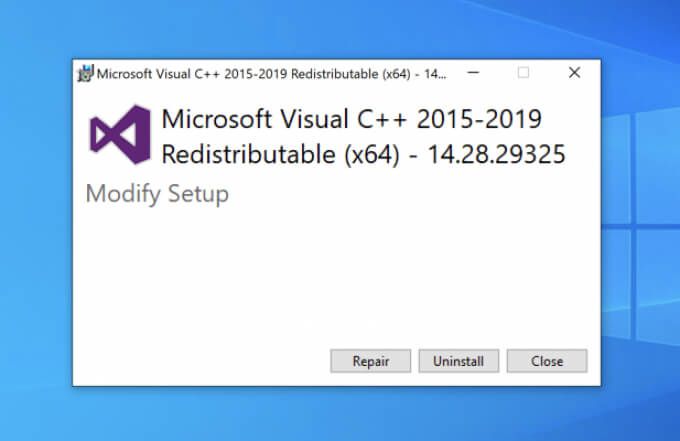
Riparazione o rimozione di un'installazione di Microsoft Visual C ++
Il file vcruntime140.dll fa parte della libreria runtime del software Microsoft Visual C ++. Fornita da Microsoft, questa libreria viene utilizzata come parte del processo di compilazione del software (creato in C ++ utilizzando Visual Studio) da eseguire su PC Windows. Se il file è mancante, verrà visualizzato l'errore "vcruntime140.dll mancante".
Per risolvere questo problema, la prima cosa che dovresti provare è riparare l'installazione di Visual C ++ sul tuo PC. Se non funziona, dovresti rimuoverlo completamente seguendo questi passaggi, quindi procedere alla sezione successiva per reinstallarlo.
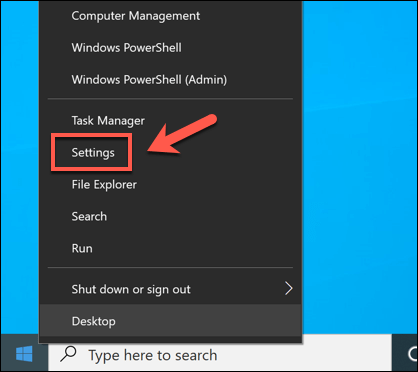
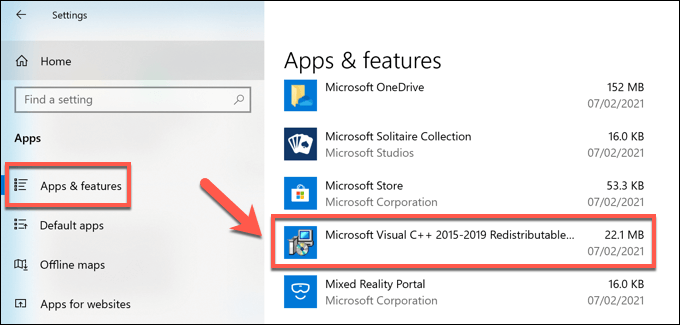
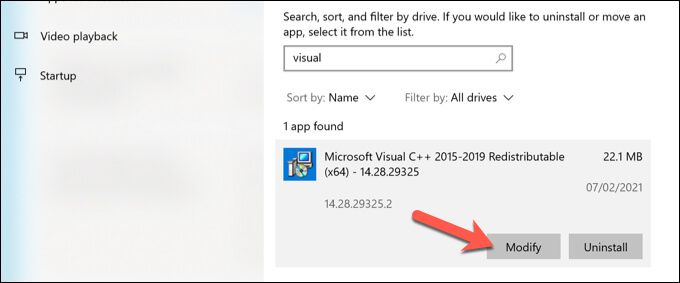
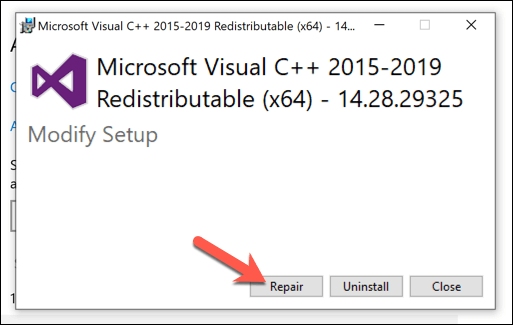
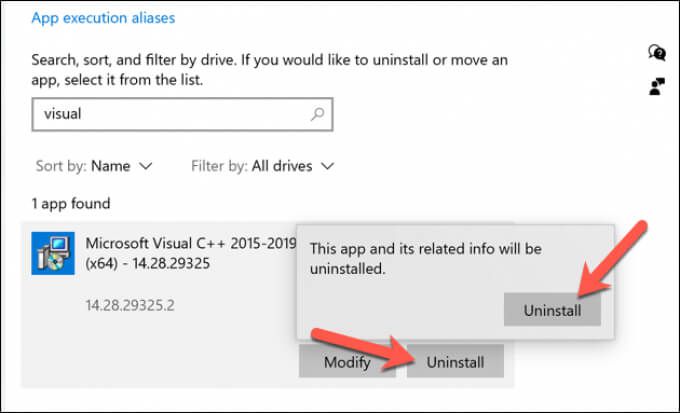
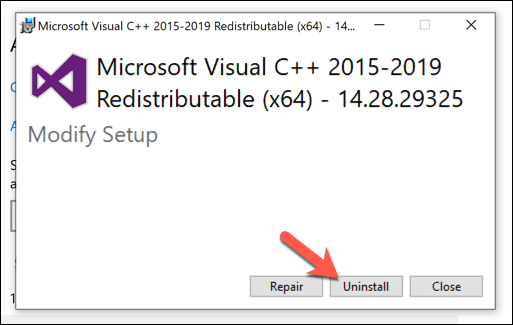
Installazione o reinstallazione di un'installazione di Microsoft Visual C ++
Senza la libreria di runtime di Microsoft Visual C ++ installata, il software che si basa non funzionerà, quindi dovrai installarlo. Dovrai farlo anche se in precedenza hai rimosso un'installazione danneggiata.
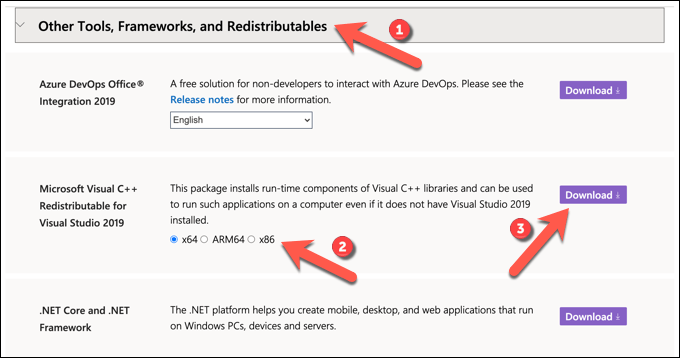
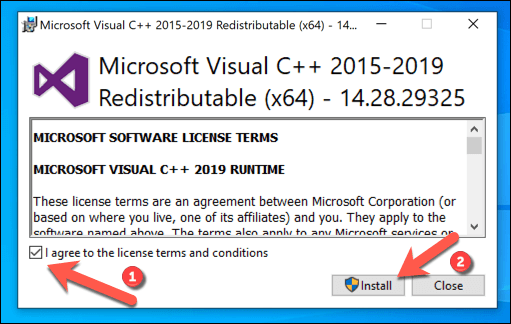
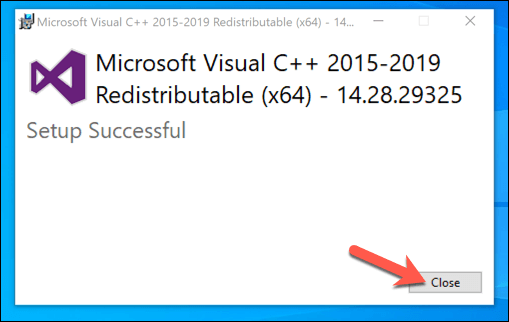
Questo dovrebbe, per la maggior parte degli utenti, risolvere l'errore "vcruntime140.dll mancante" sui PC Windows 10. Tuttavia, se il software che stai utilizzando richiede una versione precedente del runtime di Visual C ++ (prima del 2015), dovrai invece scarica e installa la versione precedente.
In_content_1 tutto: [300 x 250] / dfp: [640 x 360]->Potresti anche essere in grado di risolvere il problema rimuovendo e reinstallando il software che include una versione precedente del programma di installazione runtime di Visual C ++. Questo è comune in bundle software più grandi, come i giochi, che richiedono più librerie di runtime per funzionare correttamente.
Reinstallando il software accoppiato con un vecchio programma di installazione di runtime di Visual C ++, la versione specifica di quella libreria richiesta per l'esecuzione il software dovrebbe reinstallarsi automaticamente e risolvere eventuali problemi persistenti.
Esecuzione di Windows Update
Il runtime di Microsoft Visual C ++ riceve gli aggiornamenti di sicurezza tramite Windows Update, proprio come gli altri principali servizi di Windows. Se hai problemi con un errore "vcruntime140.dll mancante", potrebbe valere la pena controllare eventuali aggiornamenti recenti utilizzando il servizio Windows Update.
Anche se è improbabile che questo risolva un'installazione non corretta, l'installazione i nuovi aggiornamenti potrebbero riparare automaticamente l'installazione. Puoi verificare la presenza di nuovi aggiornamenti di sistema nel menu Impostazioni.
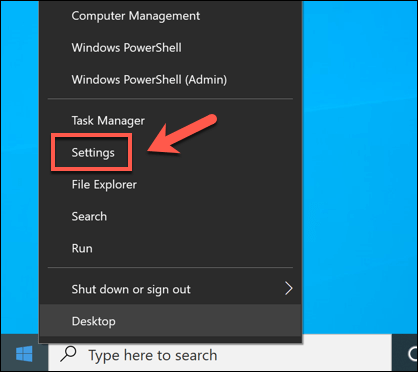
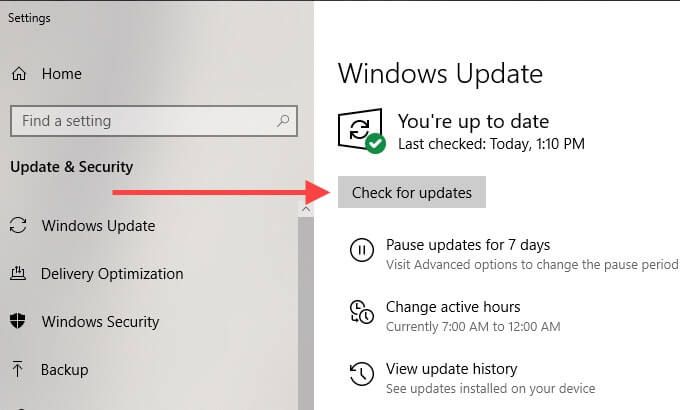
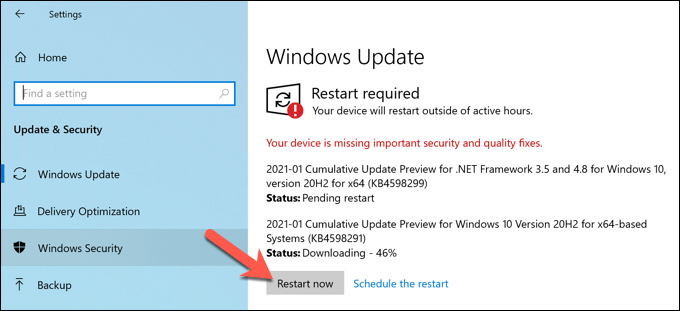
Windows verificherà la disponibilità di aggiornamenti e installerà quelli attualmente in sospeso. Una volta installati, dovrai riavviare il PC per assicurarti che siano stati applicati correttamente. Dovresti quindi controllare il tuo software per vedere se il problema di runtime mancante è stato risolto.
Download di file DLL in linea
Se messaggi di errore molto specifici come "vcruntime140. dll mancante "inizia ad apparire, potresti essere tentato di procurarti il file online per risolverlo. Esistono vari siti di download di DLL che consentono di scaricare rapidamente il file mancante per risolvere il problema.
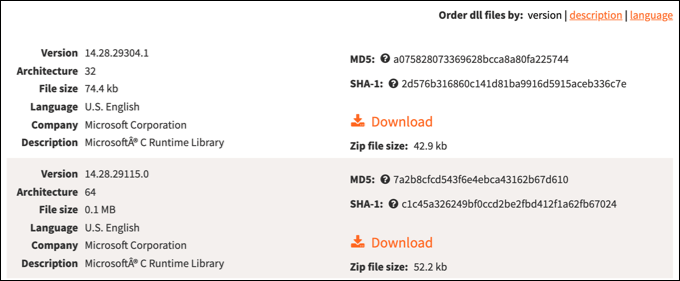
Tuttavia, consigliamo di evitaresiti come questi. I file DLL sono elementi cruciali del sistema operativo Windows che consentono al software di interagire con componenti Windows più limitati. A meno che non ti fidi assolutamente della fonte, di solito è un'idea migliore rimuovere e reinstallare l'intera libreria di runtime di Visual C ++.
Questo dovrebbe risolvere il problema per la maggior parte degli utenti, ma se continui ad avere problemi, potrebbe procurarsi il file da un altro PC nella rete come ultima risorsa.
Mantenere Windows 10 mantenuto
I passaggi precedenti dovrebbero aiutarti a correggere un " vcruntime140.dll mancante "errore sul tuo PC Windows 10. Nella maggior parte dei casi, riparare l'installazione o reinstallare il ridistribuibile di Visual C ++ dovrebbe risolvere il problema, ma potresti anche dover guardare rimuovere e reinstallare qualsiasi software interessato.
Un file DLL mancante di solito è un segno di un PC che presenta alcuni problemi, motivo per cui è importante tenere il passo con la regolare manutenzione del PC. Puoi farlo mantenere Windows aggiornato per assicurarti di disporre delle correzioni di bug più recenti e eseguire scansioni malware regolari per rimuovere malware che potrebbe mettere a rischio il tuo PC.